Die ultimative WordPress Website Wartung Checkliste für 2025
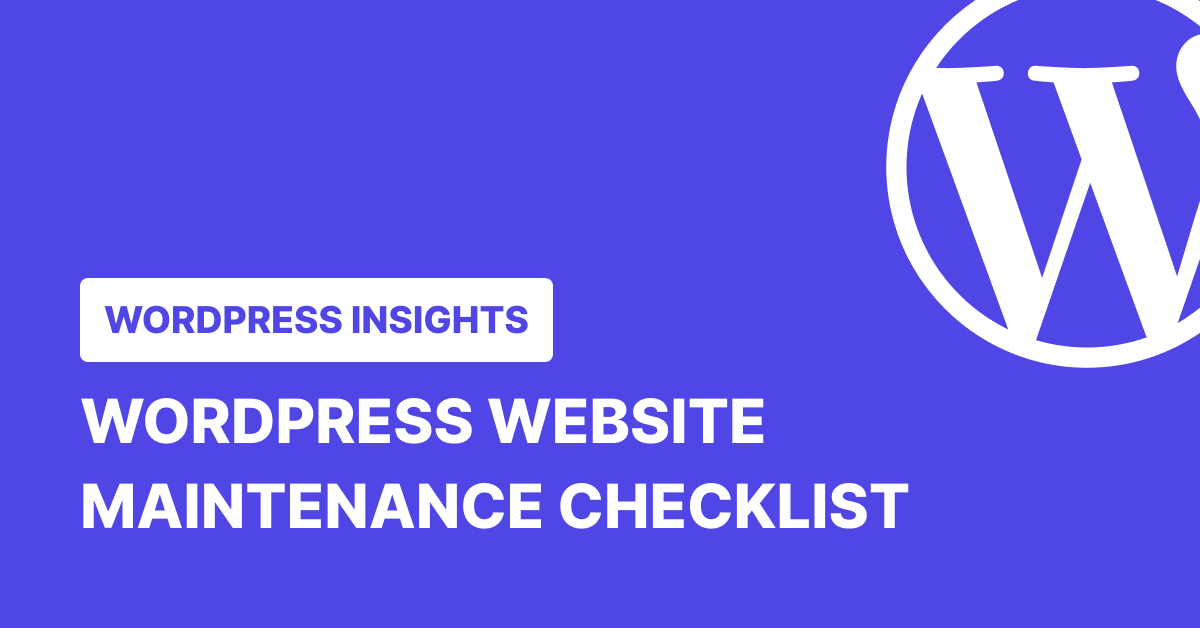
Versuchen Sie herauszufinden, was Sie in die Checkliste für die Wartung Ihrer WordPress-Website aufnehmen sollten?
Die Wartung von WordPress-Websites ist eine ständige Aufgabe, die dafür sorgt, dass Ihre Websites gesund, sicher und reibungslos funktionieren.
Aber was genau sollten Sie tun und wie oft? Wir haben eine Checkliste für die WordPress-Wartung für Sie zusammengestellt.
Ganz gleich, ob Sie die Leistung Ihrer Website erhalten, die Sicherheit erhöhen oder einfach nur die Ladezeit verkürzen möchten, dieser Leitfaden ist Ihre erste Anlaufstelle.
Fangen wir an.
TL;DR
Die Pflege Ihrer WordPress-Website ist wie die Pflege eines Autos: Sie muss regelmäßig gewartet und überprüft werden, damit sie optimal funktioniert. Von täglichen Aufgaben wie der Überwachung der Betriebszeit und der Sicherung Ihrer Website bis hin zur monatlichen Moderation von Kommentaren und der Überprüfung von Links - diese umfassende Checkliste für die Wartung von WordPress-Websites wird Ihnen helfen, Ihre Website in einem Top-Zustand zu halten.
Tipps
Installieren Sie ein WordPress-Verwaltungstool wie WP Umbrella um die meisten Ihrer WordPress-Wartungsaufgaben zu automatisieren und jede Woche eine Menge Zeit zu sparen.
Warum ist die Wartung von WordPress-Websites wichtig?
Der Betrieb einer WordPress-Website ist ein bisschen wie der Betrieb eines Autos. Es geht nicht nur darum, es einmal zu betanken und dann zu erwarten, dass es ewig läuft. Genauso wie Ihr Auto einen regelmäßigen Ölwechsel benötigt, muss auch Ihre WordPress-Website regelmäßig gewartet werden, damit sie in Topform bleibt.
Die Wartung von WordPress ist das Lebenselixier einer gesunden, schnellen und sicheren Website. Die Plattform besteht aus mehreren Komponenten: Ihr Hosting, Plugins, Themes - und keine dieser Komponenten ist für das Zusammenspiel konzipiert worden. Hinzu kommen Ihre eigenen Inhalte, die mit Text und Bildern gefüllt sind. Wenn diese Komponenten zusammenarbeiten, bietet Ihre Website ein Erlebnis, das Besucher zu schätzen wissen.
Es ist wichtig, alle diese Elemente regelmäßig zu aktualisieren und sicherzustellen, dass sie alle richtig zusammenarbeiten. Wenn Sie es zulassen, dass Dinge veraltet sind oder die regelmäßige Wartung vernachlässigen, müssen Sie damit rechnen, dass Ihre Website langsamer wird, anfällig für Hacks wird, in den Rankings zurückfällt oder sogar abstürzt.
Wenn Sie also keine Lust auf längere Ladezeiten, Sicherheitsprobleme und eine schlechtere Platzierung in den Suchmaschinen haben, sollte die Wartung einer WordPress-Website ganz oben auf Ihrer Agenda stehen.
Um eine WordPress-Website in Topform zu halten, ist eine kontinuierliche Pflege erforderlich, und hier kommen die professionellen WordPress-Wartungsdienste ins Spiel. Ein solcher Anbieter ist Seahawk, ein vertrauenswürdiger Name im WordPress-Ökosystem, der ein umfassendes Wartungsprogramm namens SeaCare anbietet.
Mit SeaCare können Unternehmen rund um die Uhr WordPress-Support in Anspruch nehmen, um sicherzustellen, dass ihre Websites sicher, aktualisiert und reibungslos funktionieren. Das Paket, das bei 99 USD/Monat beginnt, deckt alles ab, von Malware-Scans und -Entfernungen bis hin zu Routine-Updates, Backups und Notfall-Support - und macht die Website-Verwaltung im Grunde genommen überflüssig.
Seahawk bietet nicht nur Wartungsdienste für Kunden auf der ganzen Welt an, sondern verlässt sich auch auf WP Umbrella , um sein eigenes Netzwerk von mehr als 30 internen Websites zu verwalten und eine nahtlose Leistung und Sicherheit zu gewährleisten. Dieser reale Anwendungsfall unterstreicht die Zuverlässigkeit und Effektivität von WP Umbrella als Lösung für die WordPress-Wartung in großem Umfang.
Wenn Sie auf der Suche nach einem vertrauenswürdigen WordPress-Wartungsanbieter sind, der von branchenführenden Tools wie WP Umbrella unterstützt wird, ist Seahawk eine großartige Option, die Sie in Betracht ziehen sollten.
Häufigkeit der WordPress-Wartung: Täglich? Wöchentlich? Monatliche Aufgaben?
Die Häufigkeit der WordPress-Wartungsarbeiten hängt von verschiedenen Faktoren ab, wie z. B. der Komplexität Ihrer Website, dem Traffic und der Häufigkeit, mit der Sie neue Inhalte hinzufügen. Schauen wir uns das mal an:
Plugins, Themes und der WordPress-Kern sollten idealerweise so schnell wie möglich aktualisiert werden, vor allem, wenn Sie eine bekannte Sicherheitslücke haben.
Überwachung von Plugin-Schwachstellen
Sie können die Schwachstellen Ihrer Plugins und vieles mehr mit WP Umbrella.
Wie oft Sie Ihre Website sichern müssen, hängt davon ab, wie oft sie aktualisiert wird. Sie sollten Ihre Website jedes Mal sichern, wenn Sie neue Inhalte hinzufügen. Wenn Sie wöchentlich bloggen, sollten Sie Ihre Backups so einstellen, dass sie jede Woche nach Veröffentlichung eines neuen Beitrags ausgeführt werden.
Sie sollten in regelmäßigen Abständen Leistungstests durchführen. Sie müssen nicht jeden Monat oder so etwas durchgeführt werden. Stellen Sie einfach sicher, dass Sie ein zuverlässiges System zur Überwachung der Betriebszeit verwenden und die Leistung Ihrer Website von Zeit zu Zeit im Auge behalten.
Steigern Sie Ihre Produktivität, beeindrucken Sie Ihre Kunden und bauen Sie Ihre WordPress-Agentur aus.
Installieren Sie WP Umbrella in einer Minute auf Ihren Websites und entdecken Sie eine neue Art, mehrere WordPress-Sites zu verwalten.
Jetzt kostenlos loslegen
Die umfassende Checkliste für die Wartung von WordPress-Websites
- Überwachen Sie Ihre Betriebszeit
- Machen Sie regelmäßig Backups Ihrer WordPress-Website
- Malware-Scans durchführen
- WordPress, Plugins und Themes aktualisieren
- Aktualisieren Sie Ihre Widgets
- Leeren Sie den WordPress-Cache
- Spam-Kommentare prüfen und löschen
- Defekte Links entfernen
- Ersetzen Sie defekte Bilder
- Ungenutzte Themes und Plugins entfernen
- Prüfen Sie Ihren Google PageSpeed-Wert
- Test auf Browser- und Gerätekompatibilität
- 404-Fehler beheben
- PHP-Fehler beheben
- Testen Sie Ihre Kontaktformulare
- Ändern Sie alle Ihre WordPress-Anmeldedaten
- Inaktive WordPress-Benutzer prüfen und entfernen
- Alternative Texte der Bilder prüfen
- Ablaufdatum der Premiumlizenzen prüfen
- Überprüfung der WordPress-Sicherheitsprotokolle
- Optimieren Sie Ihre WordPress-Datenbank
- Überprüfen Sie die Feeds Ihrer Website
- Bereinigen Sie Ihre Mediathek
- Führen Sie eine gründliche Inhalts- und SEO-Prüfung durch
- Widerrufen Sie toxische Links
- Überprüfung der Seite über uns und des Copyrights
- Senden Sie einen Wartungsbericht an Ihren Kunden
Mark D, ein erfahrener WordPress-Entwickler
"Die Wartung einer Website zu vernachlässigen ist, als würde man ein Auto fahren und nie das Öl wechseln", sagt Mark, ein erfahrener WordPress-Entwickler. "Früher oder später wird man auf größere Probleme stoßen."
Tägliche Wartungsaufgaben
Dies sind Wartungsaufgaben, die Sie jeden Tag erledigen müssen. Hoffentlich lassen sie sich mit den richtigen Plugins und Tools vollständig automatisieren.
1. Überprüfen Sie Ihre Betriebszeit
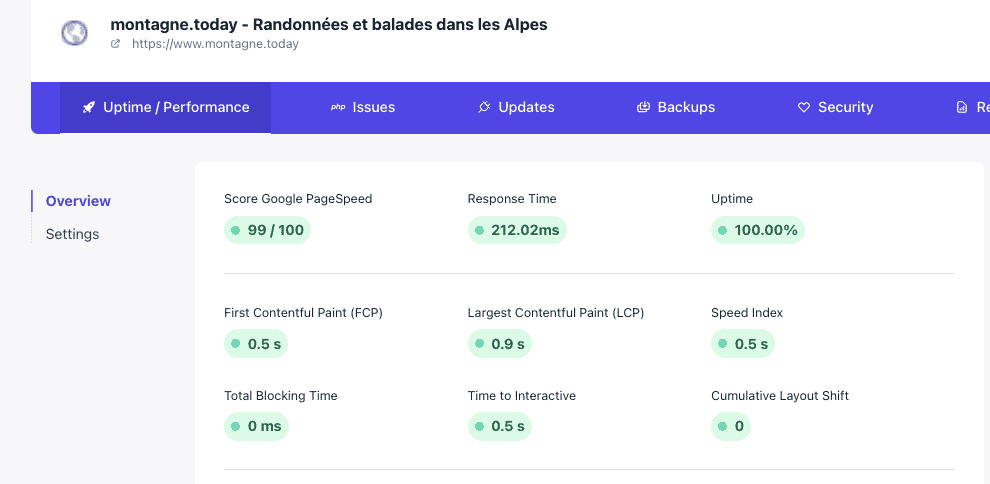
Es ist wichtig, dass Ihre Website für Ihre Kunden immer zugänglich ist. Die Benutzerfreundlichkeit und das SEO-Ranking werden durch eine nicht reagierende Website negativ beeinflusst. Die Betriebszeit Ihres Webservers kann überwacht werden, damit Sie Ausfälle verfolgen und handeln können, bevor Ihre Kunden sie entdecken.
Es ist unpraktisch, die Seite Ihrer Website ständig zu aktualisieren, um zu prüfen, ob sie funktioniert. Es gibt einige ausgezeichnete Tools, mit denen Sie die Überwachung der Betriebszeit automatisieren können, z. B. WP Umbrella oder Hyperping.
Diese Dienste benachrichtigen Sie automatisch per E-Mail oder Slack, wenn Ihre WordPress-Website ausgefallen ist.
2. Sichern Sie Ihre Website
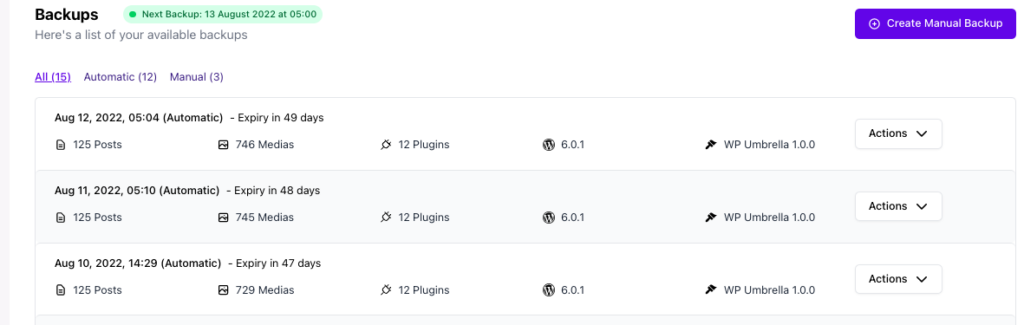
Es ist sehr empfehlenswert, Backups Ihrer Website außerhalb des Unternehmens zu erstellen. Es gibt mehrere Plugins für die automatische Sicherung Ihrer Website mit WordPress. Sie können mit WP Umbrella verwenden, um automatische Backups in der Cloud zu speichern. Sie können Plugins wie BackUpWordPress oder Updraftplus verwenden.
3. Scannen auf Schwachstellen.
Suchen Sie nach infizierten Dateien oder Malware auf Ihrer WordPress-Website. Obwohl WordPress einen robusten Sicherheitsrahmen bietet, besteht immer noch ein hohes Risiko, dass Ihre Website Angriffen zum Opfer fällt. Die meisten WordPress-Sicherheitsplugins bieten Schwachstellenscans an, ebenso wie WP Umbrella.
Wöchentliche Wartungsaufgaben
Ebenso wichtig wie die täglichen Wartungsaufgaben sind diese wöchentlichen Wartungsaufgaben, wenn Sie Ihre Websites gesund erhalten wollen.
4. WordPress, Plugins und Themes aktualisieren
Es ist eine gute Idee, alle WordPress-Dateien regelmäßig zu aktualisieren, sobald Updates veröffentlicht werden.
Plugin- und Theme-Aktualisierungen erfordern viel Aufmerksamkeit, da eine Aktualisierung Ihre Website beschädigen kann (deshalb ist es vielleicht eine gute Idee, einen Fachmann mit der Wartung Ihrer Website zu beauftragen).
Aus diesem Grund haben wir eine sichere Update-Technologie entwickelt: Wenn Sie ein Update in der Anwendung von WP Umbrellaauslösen, überwachen wir den Prozess und setzen das Plugin automatisch auf die vorherige Version zurück, falls das Update Ihre Website beschädigt.
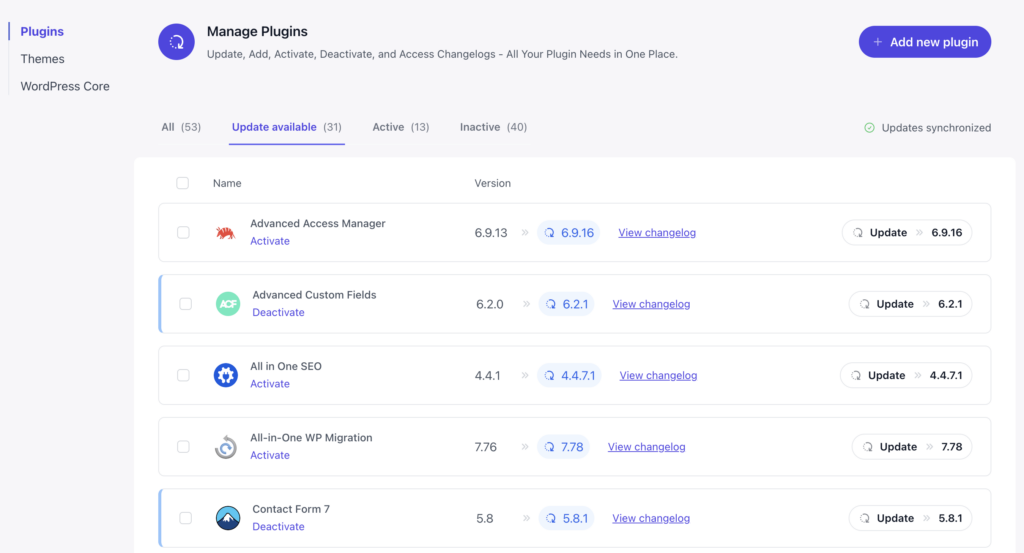
5. Aktualisieren Sie Ihre Widgets
Das ist etwas, das oft vergessen wird. Die Pflege Ihrer Widgets kann dazu beitragen, dass Ihre Website reibungslos funktioniert, genau wie die Aktualisierung Ihrer Plugins und Ihres Themas.
6. Leeren Sie Ihren Cache
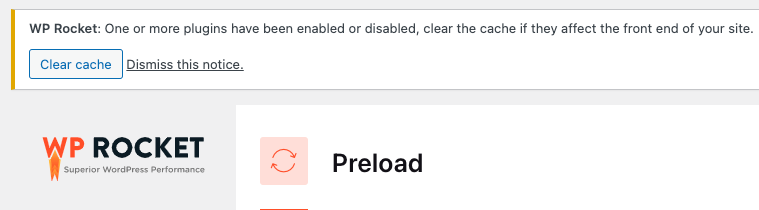
Die einfachste Möglichkeit, Ihre WordPress-Website für Ihre Besucher schneller zu machen, ist das Caching.
Durch das Zwischenspeichern des Inhalts Ihrer Website erstellen Sie statische Versionen davon. Statische Seiten, die im Cache gespeichert werden können, erhöhen die Leistung Ihrer Website, da sie in Browsern schnell geladen werden.
WordPress verwendet MySQL-Datenbanken zum Abrufen und Rendern von Website-Inhalten, was Ihre Website verlangsamt. Wenn Sie ein Caching-Plugin verwenden, wird Ihren Besuchern stattdessen eine statische Version Ihrer Beiträge und Seiten angezeigt.
Die Zwischenspeicherung Ihrer Website ist wichtig, aber Sie müssen den Cache regelmäßig leeren.
Monatliche Wartungsaufgaben
7. Kommentar-Moderation
Akismet wird häufig zur Bekämpfung von Kommentarspam auf WordPress-Websites eingesetzt. Das Plugin verhindert, dass Spam-Kommentare in der Moderationswarteschlange auftauchen.
Gelegentlich kann es vorkommen, dass Akismet legitime Kommentare als Spam markiert. Von Zeit zu Zeit sollten Sie einen kurzen Blick auf die Spam-Kommentare werfen, um sicherzustellen, dass keine echten Kommentare fälschlicherweise als Spam markiert wurden.
Wenn Sie fertig sind, können Sie alle Spam-Kommentare sicher von Ihrer Website löschen.
8. Defekte Links entfernen
Wenn Ihre Website wächst, ist es wahrscheinlich, dass einige der externen Websites, auf die Sie in Ihren älteren Artikeln verlinkt haben, nicht mehr existieren. Einige sind vielleicht umgezogen, während andere einfach verschwunden sind.
Es gibt auch ein Problem mit fehlerhaften internen Links. Es besteht die Möglichkeit, dass Sie versehentlich fehlerhafte Bilder oder schlecht formatierte Links einfügen oder Ihre eigenen Links falsch schreiben. Das kann dazu führen, dass Ihre Besucher frustriert sind und sich weniger mit Ihrer Website beschäftigen.
Die Überprüfung Ihrer Website auf defekte Links ist ein wesentlicher Bestandteil der WordPress-Wartung. Sie können dazu das berühmte Broken Link Checker Plugin verwenden!
9. Defekte Bilder ersetzen
Im Hinblick auf die Benutzerfreundlichkeit ist ein defekter Link zu einer externen Website schlecht. Defekte Links zu den Medieninhalten Ihrer eigenen Website sind schlecht, weil sie ein schlechtes Licht auf Sie werfen, nicht auf jemand anderen!
Es kommt sehr häufig vor, dass Bilder von Websites verschwinden und kaputte Links gute, funktionierende Links ersetzen (URL-Architektur ändert sich, Seite oder Beitrag wird verschoben, WordPress-Einstellungen ändern sich usw.).
Sorgen Sie dafür, dass sie von Zeit zu Zeit repariert werden!
10. Ungenutzte Themes und Plugins entfernen

Sicherheitsbedrohungen durch unerwünschte Themes und Plugins können die Integrität Ihrer WordPress-Website gefährden und gehören zu den häufigsten Ursachen für Website-Hacks.
Neben Website-Abstürzen und Sicherheitsverletzungen können auch zu viele unnötige Plugins die Leistung Ihrer Website beeinträchtigen.
Sie werden viele Vorteile daraus ziehen, wenn Sie sie bewerten und nur die wichtigsten behalten.
11. Google PageSpeed Score prüfen
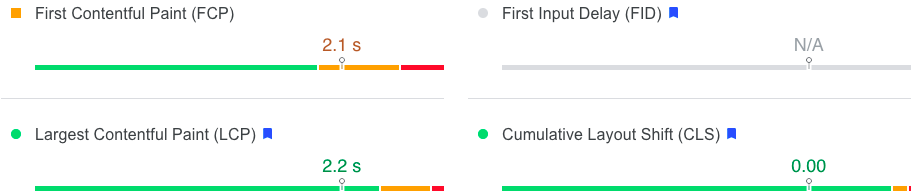
Die Leistung Ihrer Website wird von verschiedenen Faktoren beeinflusst, wie z. B. dem Hosting, dem verwendeten Thema und den Plugins, der Größe der Bilder und vielem mehr.
Um herauszufinden, wie es um Ihre Website steht und wo sie verbessert werden kann, können Sie einige Tests durchführen. Die Leistung Ihrer Website kann mit Google PageSpeed Insights gemessen werden und zeigt Ihnen, wo sie verbessert werden kann.
Sie können auch ein Tool wie WP Umbrella verwenden, um die Leistung aller Ihrer Websites über ein einziges Dashboard zu überwachen.
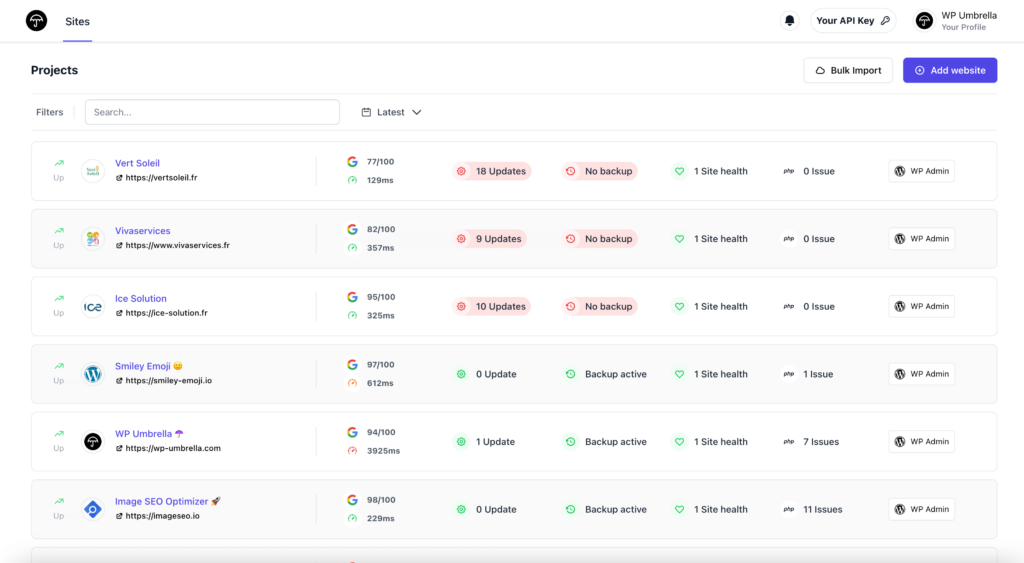
Eine langsame Ladezeit kann auf komplexere Probleme mit Ihrer Website hinweisen, daher ist es wichtig, sie von Zeit zu Zeit zu überprüfen.
12. Test auf Browser- und Gerätekompatibilität
Um sicherzustellen, dass Ihre Website mit mehreren Geräten und Browsern kompatibel ist, sollten Sie die Kompatibilität mit jedem einzelnen Gerät überprüfen. Es sollte inzwischen offensichtlich sein, aber stellen Sie sicher, dass Ihre Website einwandfrei funktioniert!
Dazu können Sie den Gerätemodus von Chrome verwenden. Der Gerätemodus ist eine Gruppe von Tools in Chrome DevTools zur Simulation von Mobilgeräten.
Es ist wichtig, Ihre Website von Zeit zu Zeit einer Sichtprüfung zu unterziehen.
13. 404-Fehler beheben
Wenn ein Besucher eine Seite auf Ihrer Website anfordert, die nicht existiert, zeigt WordPress ihm eine 404-Fehlerseite an.
Es ist normal, dass 404-Fehler auftreten, wenn ein Benutzer eine Adresse falsch eingibt. Leider führen 404-Fehler, die dadurch verursacht werden, dass eine Seite nicht mehr verfügbar ist, zu einer negativen Benutzererfahrung für die Benutzer.
Ihre Nutzer sollten nicht mit 404-Fehlern hängen gelassen werden. Stellen Sie sicher, dass Sie diese Fehler verfolgen und umleiten. Mit Google Search Console können Sie die 404-Fehler auf Ihrer Website leicht finden.
Melden Sie sich bei der Google Search Console an. Klicken Sie in der linken Seitenleiste auf Abdeckung und prüfen Sie die Registerkarte Fehler oben links auf der Seite.
Dann listen Sie alle 404-Fehler-URLs auf Ihrer Website auf, und dann können Sie Weiterleitungen auf Ihrer WordPress-Website einrichten und falsche URLs korrigieren.
14. PHP-Fehler beheben
Wussten Sie, dass schlecht programmierte Plugins und Themes zu Konflikten mit WordPress führen und eine Menge PHP-Fehler erzeugen können?
Diese Fehler sind oft unbedeutend, aber sie können auch wertvolle Informationen für Hacker liefern und Ihre Website verlangsamen.
Sie können diese Fehler finden, indem Sie den Debug-Modus von WordPress aktivieren (vergessen Sie nicht, ihn danach wieder auszuschalten).
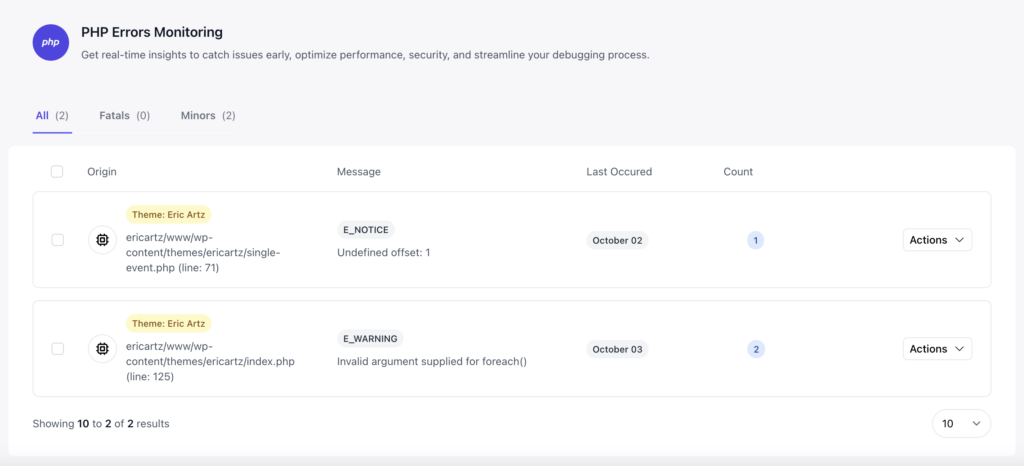
Wenn Sie mit dem Debug-Modus von WordPress nicht zurechtkommen, bietet WP Umbrella PHP-Überwachungsfunktionen, die Ihnen eine Menge Zeit ersparen werden!
15. Kontaktformulare testen
Mit WordPress-Formular-Buildern wie WPForms ist es einfach, professionell aussehende Formulare für Ihre Website zu erstellen.
Diese Formulare können jedoch aufgrund einer Fehlkonfiguration Ihres WordPress-Hosting-Servers oder Ihres E-Mail-Anbieters plötzlich keine E-Mails mehr versenden.
Prüfen Sie von Zeit zu Zeit, ob alle Formulare auf Ihrer Website ordnungsgemäß funktionieren.
Vierteljährliche Wartungsaufgaben
16. Alle WordPress-Anmeldeinformationen ändern
Alle Ihre Online-Konten sollten sichere, eindeutige Passwörter haben. Das gilt für Ihre WordPress-Website, Ihre FTP-Konten und Ihre Datenbank.
Trotzdem können selbst die stärksten Passwörter kompromittiert werden, ohne dass Sie es merken.
Aus diesem Grund empfehlen WordPress-Sicherheitsexperten, Ihr WordPress-Passwort regelmäßig zu ändern.
17. Unnötige WordPress-Benutzer entfernen
Stellen Sie sicher, dass Ihr WordPress-Konto keine unnötigen Admins enthält. Stellen Sie sicher, dass nur die Admins Zugang zu Ihrer Website haben, die diesen auch benötigen.
Sie können auch alle inaktiven Benutzer entfernen.
18. Bilder prüfen Alt-Texte
Alternative Texte in WordPress sind Beschreibungen, die Sie zu Bildern auf Webseiten hinzufügen können, um blinden und sehbehinderten Menschen, die einen Screenreader verwenden, zu helfen.
Sie müssen darauf achten, dass Ihre Bilder Alt-Texte haben, da dies auch Auswirkungen auf die Suchmaschinenoptimierung hat.
Wenn Sie zu viele fehlende Alternativtexte haben, könnte eine gute Lösung darin bestehen, ein Plugin wie Image SEO Optimizer zu verwenden, um die fehlenden Alternativtexte automatisch auszufüllen.
19. Ablaufdatum der Premiumlizenzen prüfen
Wenn Sie Premium-Plugins oder Themes mit einem Jahresabonnement verwenden, müssen Sie das Ablaufdatum Ihrer Premium-Lizenz im Auge behalten. Dies gilt auch für Ihren Webhoster.
20. Überprüfung der WordPress-Sicherheitsprotokolle
Es kann hilfreich sein, ein Aktivitätsprotokoll über wichtige Änderungen an Ihrer Website zu führen.
Ein Aktivitätsprotokoll aller wichtigen Änderungen, einschließlich Datum, Uhrzeit und beteiligte Benutzer, hilft, mit unerwarteten Ereignissen umzugehen.
Diese Art von Protokoll kann Ihnen dabei helfen, erfolgreiche Hacking-Versuche aufzuspüren, selbst wenn Sie der Einzige sind, der Ihre Website nutzt.
Ein gutes Plugin für diesen Zweck ist WP Security Audit Log. Es kann kostenlos aus dem WordPress-Plugin-Verzeichnis heruntergeladen werden.
21. Optimieren der WordPress-Datenbank
Das WordPress CMS ist eine datenbankgestützte Plattform, d. h. alle Inhalte Ihrer Website werden in einer MySQL-Datenbank gespeichert.
In der Datenbank Ihrer Website kann sich im Laufe der Zeit eine Menge unnötiger Daten ansammeln. Die Informationen könnten von Plugins stammen, die Sie früher verwendet haben, von Beitragsentwürfen, Spam-Kommentaren usw.
Durch die Optimierung Ihrer MySQL-Datenbank können Sie diese unerwünschten Daten loswerden und die Leistung der Datenbank verbessern.
Um die Datenbank zu optimieren, können Sie Plugins wie WP-DBManager, WP-Optimize und WP Clean Up verwenden. Außerdem können Sie mit phpMyAdmin im cPanel optimieren.
Dies ist der einfachste Weg, um Ihre WordPress-Datenbank zu aktualisieren und zu optimieren.
22. Überprüfen Sie die RSS-Feeds der Website
Wenn Sie neue Inhalte hinzufügen oder Ihre Website aktualisieren, aktualisieren die RSS-Feeds automatisch die Abonnenten. Es ist wichtig, diese Feeds zu überwachen, um Traffic-Verluste zu vermeiden.
Auch wenn RSS-Feeds etwas in die Jahre gekommen sind, werden sie von vielen Nutzern immer noch verwendet. Deshalb sollten Sie sie nicht ignorieren. Außerdem benachrichtigen viele Anwendungen die Nutzer über neue Blogbeiträge über RSS-Feeds.
Es kann also nicht schaden, von Zeit zu Zeit zu überprüfen, ob sie funktionieren.
23. Leeren Sie die Mediathek
Wahrscheinlich haben Sie eine große Sammlung von Bildern auf Ihrer Website, wenn Ihre Website schon eine Weile online ist.
Es ist gut möglich, dass Sie nicht alle diese Bilder verwenden und dass sie Platz auf Ihrem Hosting-Server beanspruchen.
Daher sollten Sie Ihre Mediathek regelmäßig aufräumen. Bei dieser Gelegenheit sollten Sie auch sicherstellen, dass Ihre Bilder mit Plugins wie Imagify oder Smush komprimiert und vollständig optimiert sind.
24. Wartungsberichte senden
Wenn Sie eine WordPress-Entwicklungsagentur oder ein Freiberufler sind, sollten Sie einen monatlichen Wartungsbericht an Ihren Kunden senden.
Auf diese Weise können Sie den Wert Ihrer Arbeit unter Beweis stellen und Ihre Beziehung zu ihnen stärken.
Jährliche Wartungsaufgaben
Diese Aufgaben sind weniger kritisch als die anderen, aber sie verdienen es trotzdem, in diese WordPress-Wartungscheckliste aufgenommen zu werden .
25. Inhalt prüfen und für SEO optimieren

Der nächste Punkt, den Sie in Ihre regelmäßigen Wartungsaufgaben einbeziehen sollten, ist eine umfassende und tiefgreifende Überprüfung Ihrer Inhalte. Dazu müssen Sie die Daten der Google Search Console und von Google Analytics nutzen.
Mit Google Analytics können Sie sehen, wer Ihre Website besucht und was er tut. Durch die Analyse dieser Daten können Sie Inhalte auf Ihrer Website finden, bei denen Sie hohe Besucherzahlen, aber niedrige Konversionsraten haben.
Mit der Google Search Console können Sie sehen, für welche Suchbegriffe Ihre Website auf der Ergebnisseite erscheint. Wenn Sie diese Artikel aktualisieren, können Sie für diese Suchbegriffe ganz einfach besser ranken.
Es ist auch wichtig, dass Sie Ihre Beiträge mindestens einmal im Jahr aktualisieren. Aktualisieren Sie das Veröffentlichungsdatum und versuchen Sie, Ihren Inhalt zu verbessern. Dies wird sich positiv auf Ihre SEO-Rankings auswirken.
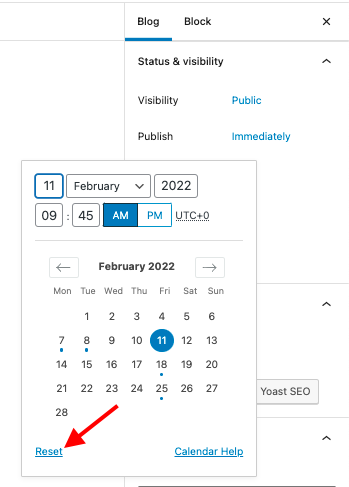
26. Toxische Links ablehnen
Backlinks von schädlichen Websites können die Suchmaschinenoptimierung Ihrer Website schwächen. Dies wird zu weniger organischen Besuchern führen.
Backlinks können entweder organisch oder als Ergebnis früherer, nicht ganz sauberer Verlinkungsbemühungen toxisch sein.
Wenn Sie nicht wissen, wie man toxische Links disavowiert, finden Sie weitere Informationen in den Google-Richtlinien.
27. Überprüfung Über uns Seite und Copyright
Die Pflege der Urheberrechtsinformationen auf Ihrer Website ist ebenso wichtig wie die Aktualisierung Ihrer Website. Dies fördert das Vertrauen Ihres Publikums.
Sie können dies mit dieser PHP-Funktion automatisch tun.
<?php echo date("Y"); ?>Häufig gestellte Fragen zur WordPress-Wartung
WordPress-Websites erfordern eine Menge Pflege. Einige Aufgaben müssen täglich erledigt werden (Überwachung der Betriebszeit, Backup usw.), während andere, wie z. B. die Optimierung der Datenbank, vielleicht weniger häufig durchgeführt werden müssen.
Die Pflege einer WordPress-Website nimmt im Durchschnitt etwa 1 Stunde pro Woche in Anspruch, aber das kann sich ändern, wenn eine individuelle Entwicklung erforderlich ist.
Ja, ja, und ja! Wenn Sie WordPress-Sites nicht pflegen, werden sie langsamer, ranken schlecht und gehen schließlich kaputt.
Mit den richtigen Tools können Sie ganz einfach mehrere WordPress-Websites pflegen und verwalten: WP Umbrella, WP Rocket, Imagify. Mit den richtigen Tools können Sie die meisten der in diesem Artikel aufgeführten Aufgaben automatisieren.
Managed WordPress Hostings helfen Ihnen bei der Verwaltung Ihrer Website mit einigen einzigartigen Funktionen. Allerdings ist damit nicht alles abgedeckt und Sie müssen die Wartungsarbeiten immer noch selbst durchführen.
Sie können Ihren Besuchern während der Wartungsarbeiten den Wartungsmodus anstelle einer nicht funktionierenden Website anzeigen. Sie können den Wartungsmodus von WordPress mit dem WP Maintenance Mode Plugin oder dem SeedProd Plugin aktivieren.
Automatisieren von WordPress-Wartungsaufgaben
Ihre WordPress-Website in gutem Zustand zu halten, muss nicht anstrengend sein. Es geht um rechtzeitige Updates, intelligente Backups und gelegentliche Leistungsprüfungen. Indem Sie diese Aktivitäten zu einem Teil Ihrer Routine machen, vermeiden Sie nicht nur potenzielle Kopfschmerzen, sondern sorgen auch für ein reibungsloses und angenehmes Erlebnis für Ihre Nutzer.
Diese Checkliste ist ein guter Ausgangspunkt für die Entwicklung Ihrer WordPress-Wartungspläne, da wir versucht haben, eine optimale Häufigkeit für die meisten Websites zu finden.
Machen Sie sich diese Checkliste zu eigen und passen Sie die Häufigkeit für Ihre Website an. Wenn es sich um eine rein statische Website handelt, müssen Sie beispielsweise nicht täglich ein Backup Ihrer Website erstellen. Andererseits kann die Pflege einer WooCommerce-Website mehr Arbeit und eine höhere Frequenz erfordern.
Dies sollte nicht überwältigend sein, da Sie die meisten Ihrer WordPress-Wartungsaufgaben automatisieren können mit WP Umbrella.
